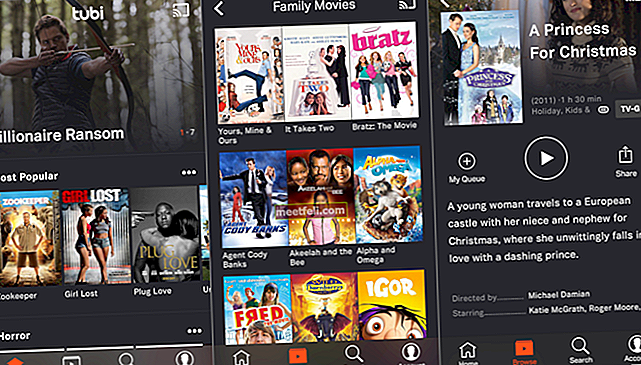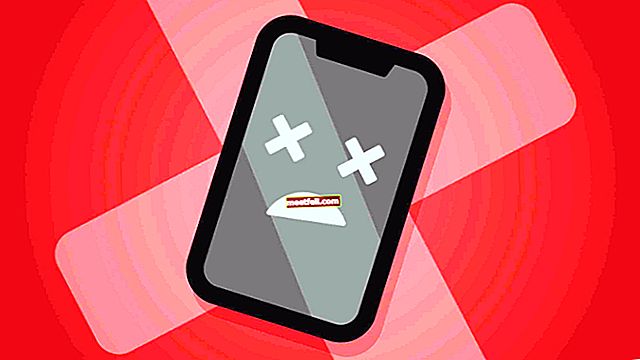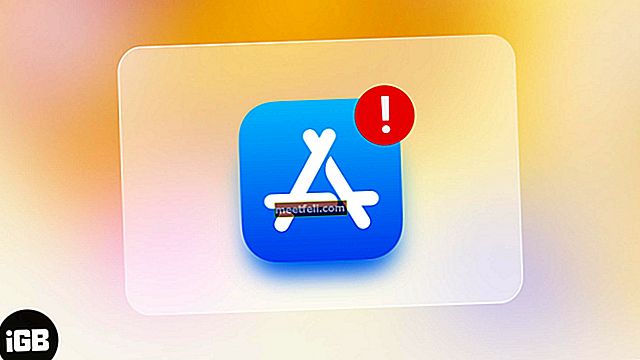IPhone XS adalah salah satu persembahan terbaru dari Apple dan menawarkan beberapa ciri yang paling menarik. Sama ada paparan OLED, ruang penyimpanan yang mencukupi, kamera yang indah, atau pemproses A12 Bionic, anda akan menikmati masa anda dengan menggunakan ciri-ciri telefon ini. Walaupun begitu, telefon bimbit terbaik juga mempunyai banyak masalah dan ini juga tidak terkecuali. Sebilangan besar orang melaporkan beberapa masalah semasa menggunakan peranti ini. Mengetahui beberapa pembetulan cepat dapat membantu anda mengatasinya dengan mudah.
Masalah iPhone XS yang biasa dan cara memperbaikinya
Masalah 1: Telefon tidak dicas
Banyak orang menemui masalah ini pada peranti iPhone XS mereka ketika mereka memasangkannya dengan kabel atau pengecas yang akan digunakan untuk mengecasnya. Isu-isu tersebut dapat dinyatakan dalam beberapa cara. Sementara di beberapa perangkat, pengisian daya tidak dapat dimulai ketika telepon tetap dalam modus tidur, bagi banyak orang, proses pengisian bermula ketika mereka mengetuk telepon.
Kaedah 1: Memeriksa versi iOS
- Periksa sama ada peranti mempunyai versi terbaru perisian iOS 12.0 yang telah dilancarkan oleh Apple untuk iPhone dan iPad.
- Sekiranya anda menghadapi masalah semasa mengecas telefon, anda boleh pergi ke Tetapan ke Pembaruan Umum dan Perisian untuk memastikan bahawa telefon anda menggunakan perisian versi terbaru.
- Masalah pengecasan dapat diperbaiki sebaik sahaja anda mengemas kini perisian.

Masalah 2: Masalah dengan ID Wajah
IPhone XS mempunyai ID Wajah dan bukannya skrin sentuh dan membolehkan anda membuka kunci telefon. Walau bagaimanapun, masalah dengan Face ID adalah perkara biasa pada peranti ini, sementara pengguna cuba menetapkannya untuk pertama kalinya. Memeriksa beberapa kaedah dapat membantu anda mengatasi masalah ini.
Kaedah 1: Menetapkan ID Wajah dengan betul
- Sekiranya peranti gagal mendaftarkan wajah anda untuk pilihan Face ID, anda mesti memeriksa sama ada anda mengimbasnya di ruangan yang menyala dengan betul.
- Selalunya, pengguna menghadapi masalah dengan ciri tersebut setelah menetapkan Face ID; jika anda sukar membuka kunci telefon dengan wajah anda, melihat skrin secara aktif membukanya dengan mudah. Telefon perlu menarik perhatian anda agar berfungsi dengan baik.
- ID Wajah dapat mempelajari wajah anda sekali apabila anda memasangnya; jadi, itu mungkin tidak mencatatkan perubahan berterusan dalam penampilan anda.
- Sekiranya masalah berlanjutan selepas ini, anda boleh menghubungi Sokongan Apple atau membawanya ke pusat servis yang sah.

Masalah 3: Kelajuan Wi-Fi dan data yang perlahan
Sebilangan orang menyedari bahawa data dan kelajuan Wi-Fi jauh lebih perlahan daripada yang dinilai ketika disambungkan ke telefon bimbit.
Kaedah 1: Mengubah tetapan
- Lawati Tetapan dan kemudian pergi ke Umum , Tetapkan Semula dan akhirnya Tetapkan Semula Tetapan Rangkaian untuk menukar atau memasukkan semula kata laluan Wi-Fi dan mungkin cukup untuk membantu anda mendapatkan kembali kelajuan.
- Masalah dalam perisian juga boleh menyebabkan masalah ini, jadi perlu diperiksa sama ada anda menggunakan versi perisian terbaru pada perangkat.
Masalah 4: Kesambungan Bluetooth
IPhone XS menampilkan Bluetooth 5.0 semasa pelancaran dan telah berlangsung selama berbulan-bulan untuk beberapa latar belakang untuk memperkuat peningkatan teknologi. Dengan pilihan Bluetooth ini, anda dapat mengharapkan kelajuan dan jarak yang lebih baik yang memudahkan untuk memindahkan data. Sama seperti ciri-ciri lain, ciri ini juga mempunyai kelemahan. Sebilangan besar pengguna menghadapi masalah ketika menyambung dengan peranti lain melalui Bluetooth. Sekiranya anda menghadapi masalah yang sama pada peranti ini, beberapa langkah dapat memastikan anda tidak menghadapi masalah.
Kaedah 1: Menghidupkan dan mematikan Bluetooth
- Anda boleh mengunjungi Tetapan dari skrin utama dan memilih Bluetooth untuk mematikannya.
- Setelah menunggu beberapa saat, anda boleh menukar suis untuk menyalakannya.
- Sekiranya menghidupkan dan mematikan Bluetooth tidak menyelesaikan masalah penyambungan, anda boleh terus mengemas kini dengan versi terbaru iOS 12.0 untuk memeriksa sama ada ia masih berterusan.
- Untuk kemas kini perisian, anda boleh mengunjungi Tetapan sekali lagi dan ketuk Umum dan pilih Kemas kini Perisian . Selepas ini, anda boleh memasang kemas kini dalam peranti dengan mudah.

Masalah 5: Proses melicinkan kamera sukar
Apabila anda cuba melicinkan subjek selfie, prosesnya terasa sukar. Masalahnya berpunca dari cara kamera baru berfungsi.
Kaedah 1: Membuat beberapa perubahan pada kamera
- Dengan mematikan HDR pintar, adalah mungkin untuk mengurangkan kesan agresif kamera utama, walaupun mungkin tidak menimbulkan kesan serupa pada kamera menghadap ke depan.
- Anda juga boleh memeriksa beberapa aplikasi terbaik yang tersedia untuk kamera untuk memeriksa sama ada anda boleh mengubah hasilnya.
Masalah 6: Bateri selalu habis
Walaupun Apple telah berusaha untuk meningkatkan jangka hayat bateri peranti iPhone mereka selama bertahun-tahun, nampaknya syarikat itu mempunyai jalan yang panjang. Anda akan menemui ciri berguna di iOS 12 yang disebut Battery Health yang diperkenalkan oleh Apple dan menunjukkan kepada anda kerosakan penggunaan bateri. Beberapa pemilik iPhone XS masih mengadu tentang caj pengeringan dari peranti ini. Mengetahui cara-cara di mana caj mungkin habis dan memeriksa penyelesaian cepat dapat membantu.
Kaedah 1: Memeriksa aplikasi untuk menentukan caj pengeringan cepat
- Pergi ke Tetapan pada peranti dan pilih Bateri untuk mendapatkan senarai semua aplikasi yang mungkin menggunakan kuasa peranti.
- Ketahui aplikasi yang membunuh caj pada peranti anda dan matikan.

Kaedah 2: Mematikan Penyegaran Aplikasi Latar Belakang
- Untuk mematikannya, anda perlu mengunjungi Tetapan dan tekan Umum diikuti dengan Aplikasi Latar Belakang Segar dan periksa apakah masalahnya masih ada.
- Menyandarkan peranti menggunakan iCloud atau iTunes juga dapat membantu anda mengatasi masalah pengosongan.
Masalah 7: Mengembalikan masalah iCloud pada peranti
Sekiranya peranti iPhone XS baru tersekat di tengah jalan ketika anda cuba mengemas kini tetapan iCloud, anda mungkin perlu melakukan tetapan semula keras untuk menyelesaikan krisis ini.
Kaedah 1: Menjalankan tetapan semula keras
- Anda harus memaksa iPhone XS dimulakan semula pada mulanya dengan menekan Volume Naik dan Turun dan lepaskan.
- Cuba tekan dan tahan butang Samping sehingga munculnya logo Apple.
- Peranti harus cuba menghidupkan semula pada ketika ini dan setelah mendapat kembali kuasa, anda boleh mencuba proses mengemas kini iCloud sekali lagi untuk memeriksa sama ada anda berjaya.
- Untuk memulihkan proses, anda juga boleh membuat sejenis sandaran tempatan di komputer dan mencubanya lagi.
- Memeriksa panduan yang dikeluarkan Apple perlu diperhatikan sekiranya anda sendiri tidak dapat mengetahui masalahnya.
Masalah 8: Masalah penyambungan Wi-Fi
Beberapa pengguna iPhone XS telah melaporkan bahawa peranti memerlukan masa untuk menyambung ke rangkaian Wi-Fi atau sering gagal menyambung sama sekali. Masalah dalam rangkaian Wi-Fi biasa terjadi pada peranti iOS seperti yang muncul setiap kali Apple melepaskan kemas kini perisian. Melakukan tetapan semula keras dapat menyelesaikan masalah penyambungan Wi-Fi dan anda selalu dapat mencuba. Walau bagaimanapun, tetapan semula keras yang anda lakukan pada model sebelumnya tidak akan berlaku untuk peranti ini.
Kaedah 1: Tetapan semula keras iPhone XS
- Anda harus menekan dan melepaskan butang Naikkan Volume pada peranti ini.
- Ikuti dengan menekan dan melepaskan butang Volume Turun.
- Anda mesti berpegang pada butang Samping sehingga anda melihat logo Apple.
- Ingatlah bahawa tetapan semula keras pada peranti ini juga akan membantu anda mengatasi masalah utama lain pada peranti seperti skrin yang tidak responsif atau kerosakan aplikasi.

Kaedah 2: Menetapkan semula tetapan rangkaian
Sekiranya tetapan semula keras gagal memulihkan sambungan Wi-Fi pada peranti ini, anda boleh mencuba menetapkan semula tetapan rangkaian.
- Untuk merehatkan tetapan rangkaian, anda mesti mengunjungi Tetapan pada peranti dan kemudian ketuk Umum dan pilih Tetapkan semula .
- Selepas ini, anda perlu memilih pilihan Tetapkan Semula Rangkaian Tetapan dan kemudian tunggu prosesnya selesai yang boleh memakan masa beberapa minit. Dengan ini, tetapan rangkaian sekarang dapat kembali ke tetapan lalai dan anda mungkin perlu mengatur semuanya dari awal.
- Sekiranya sambungan Wi-Fi tidak pulih, anda boleh mencuba menghidupkan semula penghala dan cuba menyambungkan iPhone XS sekali lagi selepas prosedur ini.
Masalah 9: Masalah bunyi di iPhone XS
Bunyi yang anda perolehi dari pembesar suara stereo peranti ini mestilah tajam dan keras. Namun, suaranya mungkin kelihatan retak atau teredam. Mencuba beberapa perkara dapat membantu anda memulihkan masalah suara juga.
Kaedah 1: Memulakan semula atau menetapkan semula peranti dengan keras
- Memulakan semula iPhone XS atau menetapkan semula telefon dengan keras dapat menghilangkan masalah bunyi retak.
- Sekiranya anda masih menyedari masalahnya, anda boleh mencuba menghidupkan dan mematikan Bluetooth dan sekiranya gagal, anda perlu memeriksa serpihan yang menghalang Lightning Dock atau gril pembesar suara.
Kaedah 2: Mengeluarkan casing atau menukar LTE
Sekiranya anda menggunakan casing untuk peranti, anda boleh mencubanya atau menukar LTE untuk memeriksa masalah bunyi retak pada peranti.
- Pergi ke Tetapan dan ketik Selular
- Ketik pilihan Data Selular pada peranti dan ketik aktifkan LTE.
- Ketik Data Sahaja
- Sekiranya mikrofon masih teredam memulihkan peranti dari sandaran dapat menyelesaikan masalahnya. Apabila tidak berfungsi, anda mungkin harus menghubungi Apple untuk menentukan sama ada masalah perkakasan menghalang anda mendapatkan bunyi berkualiti pada peranti ini.
Masalah 10: Masalah pembakaran skrin
IPhone XS dilengkapi dengan paparan OLED. Walaupun paparannya menarik, ia rentan terhadap masalah pembakaran. Jika paparan peranti dibiarkan dalam jangka masa yang lama, anda mungkin mendapati gambar-gambar statis seperti ikon aplikasi menyala ke layar. Masalah ini boleh mempengaruhi peranti sekiranya anda tidak berhati-hati. Walaupun kemas kini perisian dapat menyelesaikan masalah ini, ada kaedah lain untuk memastikan bahawa proses pembakaran skrin tidak akan berulang.
Kaedah 1: Mengubah masa mematikan skrin
- Pergi ke Tetapan.
- Pilih pilihan Paparan & Kecerahan.
- Pergi ke Auto Lock untuk memilih masa mematikan yang lebih pendek.
Kaedah 2: Menyelaraskan kecerahan skrin
- Setelah menarik Pusat Kawalan dari kanan atas peranti, anda harus menyesuaikannya secara manual dengan bantuan slaid skrin.
- Selepas ini, anda mesti menghidupkan Kecerahan Auto setelah pergi ke Tetapan, Umum, Kebolehcapaian, Paparan dan Penginapan.
Masalah 11: Masalah Data Selular
Ini adalah masalah lain yang menyusahkan pengguna peranti iPhone XS. Anda mungkin menjumpai simbol "Tanpa Perkhidmatan" dan cuba menghidupkan semula peranti untuk memeriksa sama ada ia hilang. Memeriksa dengan talian pelanggan penyedia perkhidmatan juga dapat membantu anda mengetahui masalahnya.
Kaedah 1: Menukar data
Anda boleh mencuba menukar data selular jika Mod Pesawat tidak berfungsi.
- Lawati Tetapan dan ketik pilihan Data Selular dan Selular.
- Ketik untuk mengaktifkan LTE.
- Togol data Mati
Kaedah 2: Matikan data selular tanpa mematikan peranti lain
- Pergi ke Tetapan.
- Ketik Data Selular dan Selular
- Matikan data.
Menamatkan permasalahan
Pembaikan umum yang tersedia untuk menyelesaikan masalah pada iPhone adalah mudah dan anda boleh mencubanya. Memulakan semula telefon, memasang kemas kini perisian dan menetapkan semula peranti keras dapat menyelesaikan beberapa masalah yang mungkin anda hadapi. Anda juga boleh mencuba mengunjungi pusat sokongan Apple untuk mendapatkan maklumat lebih lanjut atau mengunjungi pusat servis jika anda tidak dapat menggunakan pembaikan cepat.